Служба теневого копирования тома не работает 0x81000202 windows 10
Обновлено: 03.07.2024
Не могу запустить восстановление системы, выдает "ошибка 0х81000202? Как мне быть?
Пишет:
"Произошла ошибка на странице свойства:
Служба теневого копирования тона, используемая
восстановлением системы, не работает. Дополнительная
информация содержания в журнале событийю. (0х81000202)
Закройте страницу свойств и повторите попытку."
Что это значит? Объясните чайнику, пожалуйста!
Добавлю, что у меня Windows 7 32-bit, если это имеет значение! Панель Управления-Администрирование-Службы-запуск службы*Теневое копирование тома*-режим:вручную. У меня там нет запуска службы*Теневое копирование тома* и что делать?Иещё дополню, что в восстановлении системы у меня следующее:
"Сбой в работе восстановления системы.
Обнаружена непридвиденная ошибка компонента службы теневого копированич тома. Дополнительные сведения см. в журнале событий приложения. (0х80042302)"
Тут другая ошибка! Что это такое? Я вообще не понимаю. Все! Нашел! У меня была она вообще отключена! Как лучше ставить: автоматически или вручную? И почему вообще возможно такое?
Сделал вручную, но теперь выдает следующее:
"Произошла ошибка программы восстановления системы. Попробуйте повторно запустить программу восстановления.(0х81000203)"
Как быть, что делать в этом случае?
Винда какая? На самодельных сборках часто Теневое копирование отключено, как лишняя, "напрасно жрущая ресурсы" служба.
Проверить на вирусы - лень, а неплохо бы.
На всякий случай (мало ли) Win7 не впихнута на FAT32?
В Safe Mode тоже не работает?
Сколько места отведено для хранения точек восстановления?
Ставьте 10%. А есть свободное место на диске?
Запустить редактор локальной групповой политики из командной строки: gpedit.msc
открывайте дерево:
Конфигурация компьютера => Административные шаблоны => Система => Восстановление системы
проверьте что оба пункта имеют статус (Не задана).
проверьте системные файлы из командной строки, набрав: sfc /scannow
Ниже выложу все, что смогу, но я чайник, только учусь и буду очень рад, чтобы мне оказали помощь здесь!
Мой компьютер:
Тип компьютера ACPI компьютер на базе x86
Название ОС Microsoft Windows 7 Ultimate
Тип ядра ОС Multiprocessor Free (32-bit)
Версия ОС 6.1.7600 (Win7 RTM)
DirectX DirectX 11.0
Тип ЦП DualCore Intel Celeron E3200, 2400 MHz (12 x 200)
Системная плата Asus P5KPL-AM IN/GB
Тип BIOS AMI (05/08/09)
Видеоадаптер NVIDIA GeForce GT 220 (1024 Мб)
Сборку скачивал через торрент, пользовался долго. У участников данного торрента была только позитивная информация.
Всё остальное я не знаю, где можно посмотреть остальную информацию.
Заранее благодарен.
Как пользоваться командной строкой:
Нажмите клавишу Win(с окошечком) и клавишу R одновременно - откроется маленькое окошко вводите команду и нажмите Enter.
Можно ввести cmd - тогда откроется окно командной строки. И команды можно вводить там.
Консоль(cmd) бывает нужна когда запускаемая команда не имеет графического интерфейса и программа выводит результаты работы в консоль.
теперь повторю:
Пишет:
"Произошла ошибка на странице свойства:
Служба теневого копирования тона, используемая
восстановлением системы, не работает. Дополнительная
информация содержания в журнале событийю. (0х81000202)
Закройте страницу свойств и повторите попытку."
Что это значит Объясните чайнику, пожалуйста!
Запустить редактор локальной групповой политики из командной строки: gpedit.mscоткрывай дерево:
Конфигурация компьютера -Административные шаблоны - Система - Восстановление системы
проверь что оба пункта имеют статус (Не задана) .
проверь системные файлы из командной строки, набрав: sfc /scannow
если не получится, то нужно сносить виндищу и ставить новенькую. У вас критическая ошибка! Отфармотируйте жесткий и заново установите систему Панель Управления-Администрирование-Службы-запуск службы*Теневое копирование тома*-режим: вручную.
Если это не поможет, копайте дальше, не слушайте всяких идиотов, и не спрашивайте такое на ответах. Такое надо на форумах айтишников спрашивать. Панель Управления-Администрирование-Службы-запуск службы*Теневое копирование тома*-режим: вручную.
Верно, только поставить на Автоматически и нажать кнопку Запустить. Спасибо, помогло включение теневого копирования тома! Мастер (2182)
Панель Управления-Администрирование-Службы-запуск службы*Теневое копирование тома*-режим: вручную.
Если это не поможет, копайте дальше, не слушайте всяких идиотов, и не спрашивайте такое на ответах. Такое надо на форумах айтишников спрашивать.
Спасибо помогло лайк!! Ужас, какой сносить винду? Делаем следующее.
1. В поисковике Windows вводим " Службы ".
2. Ищем пункт " Теневое копирование ", оно должно быть в выключенном состоянии.
3. Открываем его и выбираем тип запуска " Автоматически ".
4. Жмём применить и окей.
5. Снова заходим и жмём кнопочку " Запустить ".
Лично я свою проблему решил так, как на Windows 7 так и на Windows 10.
>и не спрашивайте такое на ответах. Такое надо на форумах айтишников спрашивать.
Но вы же ответили здесь, так что бывает, и тут отвечают в тему!
эх всё сделал как учили тут-осталось всё по прежнемуБУДЬТЕ ВНИМАТЕЛЬНЫ. Виной всему утилита kavremover от каспера.
Установил KIS 2020 на win 10 из-за тормозов решил снести используя kavremover и чисто случайно заметил, что при заходе в Защита системы (восстановление) она ее ломает и выпадает ошибка 0x81000203. И потом при безопасных режимах и восстановлениях доигрался до синего экрана. Из 7 точек восстановления только одна заработала и я выдохнул. Потом опять снес каспера этой же утилитой и по новой тоже самое. Хорошо уже знал какая точка работает. НО! НО! НО! Эта точка уже не работала. Пришлось откатываться до последнего отката-отката - ОН заработал. ИТОГ! Я понял, что эта утилита ломает восстановление системы windows 10. Теперь эту утилиту в топку, как впрочем и каспера туда же с которым я дружил более лет 12 точно.
Теневая копия — технология Microsoft, позволяющая пользователям делать вручную или автоматическую синхронизацию документов, вплоть до заблокированных. Для функционирования службы теневого кoпирования (Volume Shadow Copy Service, VSS) требуется файловая система NTFS. Копии могут быть созданы любым компонентом ОС с использованием данной технологии на локальных, внешних, съемных томах либо сетевых точках.

Исправление багов ТKТ
Баги Shadow Copy Service разнятся в зависимости от операционки (серверная или персональная). Мы разберем некоторые распространенные неполадки формирования образа ОС Wіndows версий 10, 8, 7, и ее восстановления.
Некорректная работа VSS во время резервного копирования Windоws. Ошибка 0×80042302
«Приложение резервного копирования не удалось запустить из-за внутренней непредвиденной проблемы. С целью получения дополнительной информации проверьте журнал событий. (0×80042302)».

- Кликаем «Win + R», открываем параметр «Выполнить».
- Введите services.msc.
- Ищем теневое копирование тома, жмем"Свойства«.
- Меняем тип запуска на «Автоматически».
- Ставим галочку «ОК».

После этого попробуйте создать резервный дубль информации своего компьютера с целью тестирования, устранен ли баг 0×80042302.
Проблема создания ТКТ
- Вносим services.msc в открытом окне «Выполнить».
- Найдите TKT, настраиваем тип запуска «Автоматически».
- Если состояние службы остановлено или приостановлено, нажмите «Пуск».
- Во вкладке «Зависимости» проверьте службы, необходимые для работы VSS.
- Вернитесь к разделу «Общие» > «Применить» > «ОК».
Отключить антивирус и брандмауэр Windows
На пиктограмме антивируса выберите «временно отключить защиту».
Примечание: обязательно после всех манипуляций включите защиту!
Пошагово: Панель управления > Система и безопасность > Брандмауэр > «Включение и отключение брандмауэра». Отключаем, нажимаем «ОК».

- Заходим в Проводник > контекстное меню диска «С» >"Свойства«.
- Во вкладке «Сервис» нажимаем Проверить, затем «Сканировать».
- Следуйте инструкциям.
Сбои при восстановлении ОС
- Пуск > «Выполнить» >gpedit.msc.
- Переходим: Конфигурация компьютера Административные шаблоны Система Восстановление.
- B правом поле параметра «Отключить восстановление системы» задайте значение «Не задана».

- Пуск > cmd > правая клавиша мыши > От имени администратора.
- Введите sfc / scannow.

Похожие статьи
Технологии шагнули очень далеко вперед
Код ошибки 8007002
Код ошибки 8007002
Исправление багов ТKТ
Баги Shadow Copy Service разнятся в зависимости от операционки (серверная или персональная). Мы разберем некоторые распространенные неполадки формирования образа ОС Wіndows версий 10, 8, 7, и ее восстановления.
Некорректная работа VSS во время резервного копирования Windоws. Ошибка 0×80042302
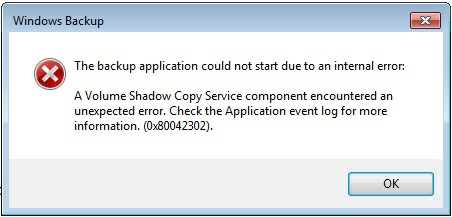
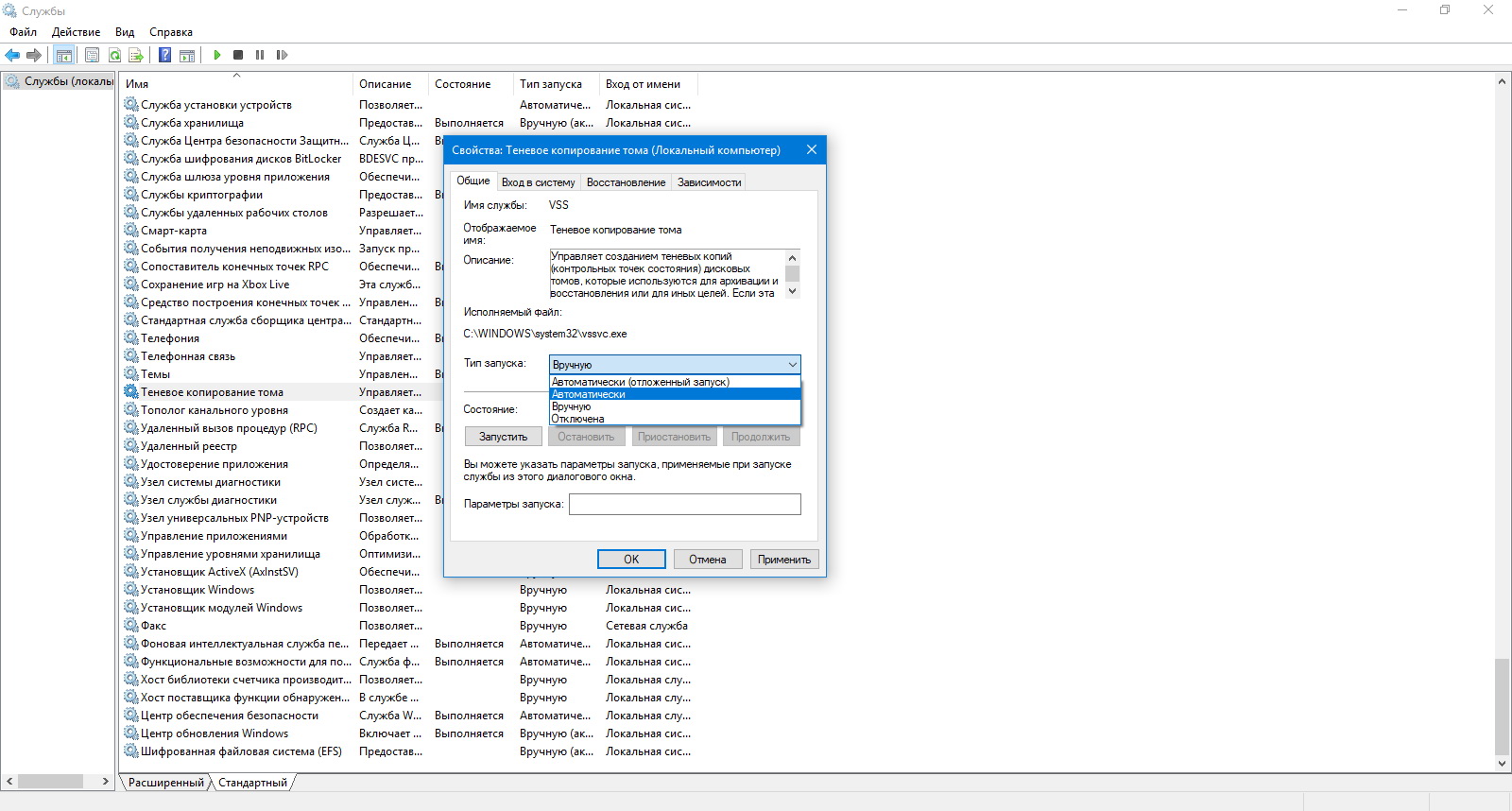
После этого попробуйте создать резервный дубль информации своего компьютера с целью тестирования, устранен ли баг 0×80042302.
Проблема создания ТКТ
Отключить антивирус и брандмауэр Windows
Примечание: обязательно после всех манипуляций включите защиту!
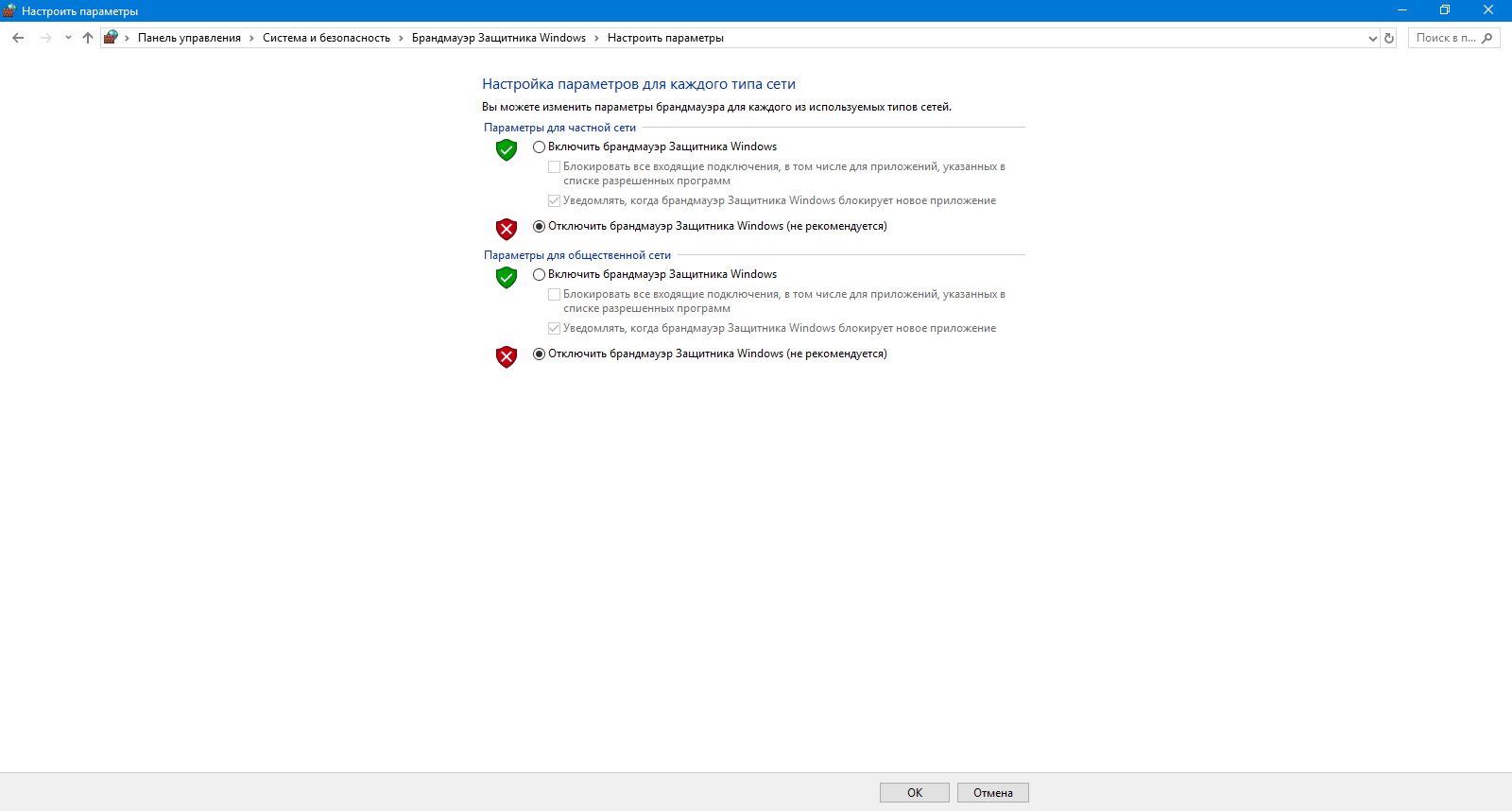
Диагностика неполадок жесткого диска:
Сбои при восстановлении ОС
Поэтапно осуществим следующее:
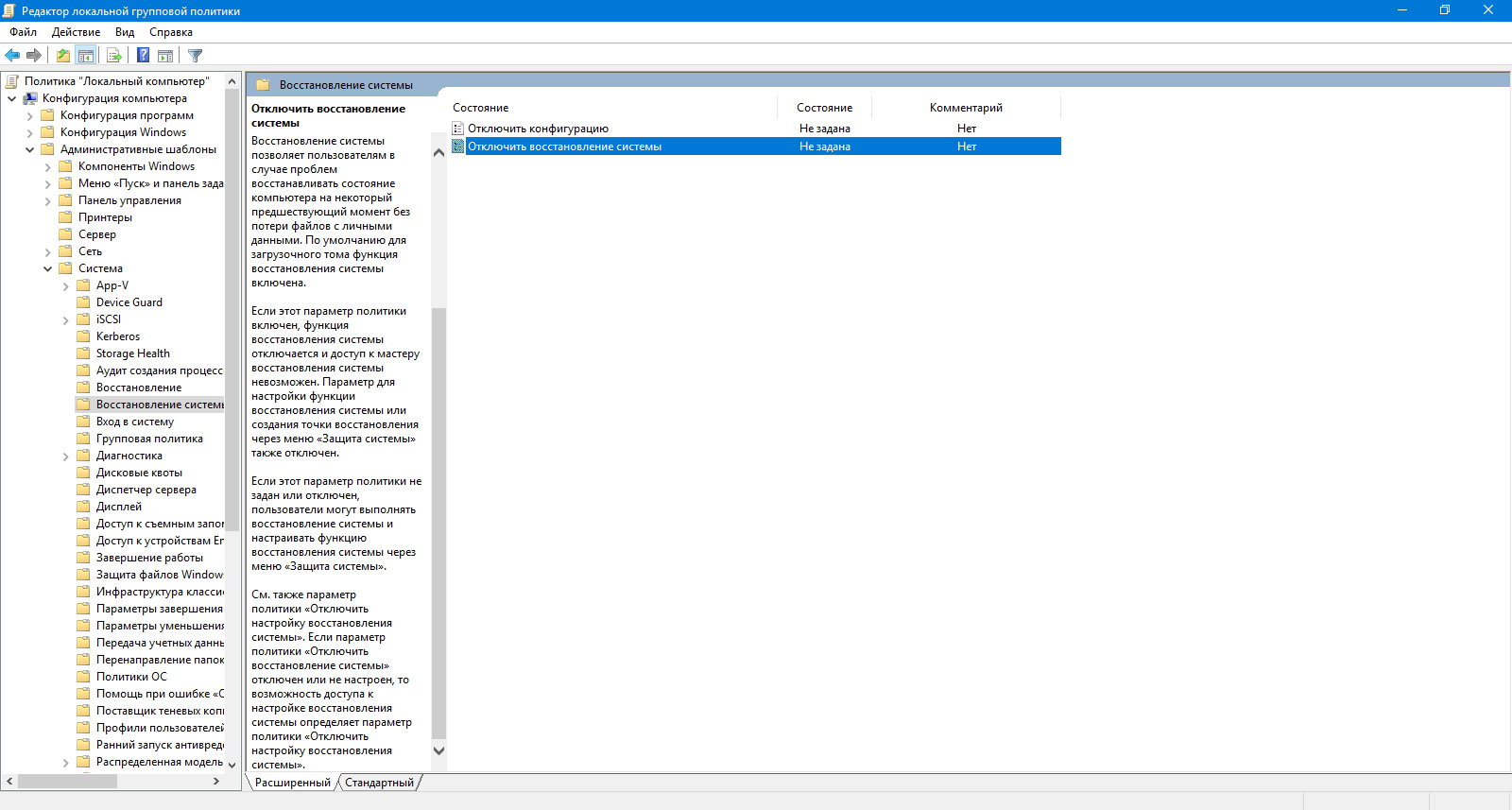
Проверьте ОС, использовав средство диагностики систeмных файлов
- Пуск > cmd > правая клавиша мыши > От имени администратора.
- Введите sfc / scannow.
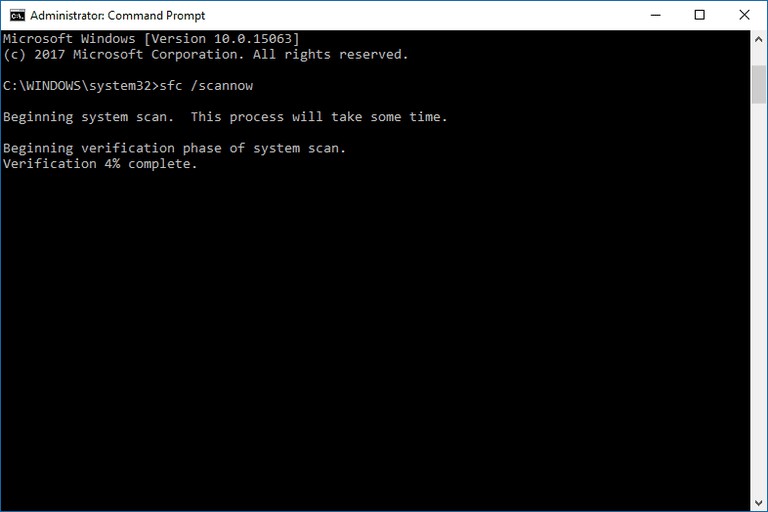
Очень часто код Н2О на стиральной машине Аристон можно устранить собственными силами, не прибегая к помощи профессионального мастера. Мы собрали такие ситуации в отдельный список и подготовили инструкции, как в них действовать и что делать, чтобы избавиться от ошибки H2O.
Ничего не помогает, и ваша стиральная машина Hotpoint-Ariston, по-прежнему, отказывается выполнять программу и выдаёт ошибку Н20 на экране? Похоже, что произошла поломка, и без помощи мастера не обойтись.
Вероятные неисправности, требующие ремонта
Стиральная машина Ariston не набирает воду после запуска стирки или при переходе на полоскание на любой программе, а затем пишет ошибку Н20 на дисплее.
Требуется замена заливного клапана.
- наливает слишком много воды (переливает воду);
- или постоянно набирает и сливает,
а затем, полностью спускает воду и показывает код H2O.
Неисправен датчик уровня воды (прессостат).Причин может быть несколько. Возможно:
- забилась грязью камера отбора давления прессостата;
- слетел, засорился или повреждён (дырка в нём) шланг прессостата;
- вышел из строя сам датчик.
В зависимости от причины необходимо соответственно:
- снять и почистить камеру прессостата;
- проверить шланг датчика уровня, при необходимости заменить на новый;
- заменить прессостат полностью
После запуска стирки машинка Аристон:
- не заливает воду;
- наливает мало воды,
Неисправна плата управления (электронный контроллер) — главная микросхема, управляющая работой всей стиральной машины. На плате мог выйти из строя симистор управления клапаном залива, по команде которого начинается набор воды, или другие радиоэлементы в цепи управления клапаном (резисторы, реле, диоды и т.д.). Также могли прогореть дорожки микросхемы, по которым передаётся сигнал, или пайки радиоэлементов. Более редко к коду ошибки H20 может приводить сбой прошивки контроллера или выход из строя его процессора.
Все компоненты электронного контроллера, отвечающие за управление набором воды, прозваниваются и при обнаружении неисправности заменяются. Прогоревшие пайки и дорожки заново пропаиваются. При сбое прошивки контроллер перепрошивается заново.
Если после проведённых работ ошибка продолжает возникать или диагностика показывает, что вышел из строя процессор, то плату полностью заменяют.
В стиральная машину Хотпоинт Аристон не поступает вода, и загорается ошибка H20.
Повреждена проводка или контакты в цепи заливного клапана. Из-за этого происходит обрыв сигнала, и возникает ошибка. К повреждениям, наиболее часто, приводят вибрации стиралки. В частных домах вред проводке или контактам также могут нанести грызуны (мыши, крысы).
Повреждённую проводку необходимо восстановить или полностью заменить шлейф с проводами.
Прогоревшие или повреждённые контакты пропаивают или заменяют новой контактной группой.
* Указан диапазон ПОЛНОЙ СТОИМОСТИ ремонта, в которую входит цена новых запчастей и работа мастера. Точная стоимость зависит от модели вашей машинки Аристон и будет установлена мастером после диагностики.
Или отправляйте электронную заявку на ремонт в любое время суток.
После обращения специалист приедет к вам в течение 24 часов, установит причину неисправности и при необходимости проведёт ремонт прямо на дому. После ремонта мастер проверит, что ваша Аристон работает исправно, и выдаст гарантийный талон сроком до 2-х лет.
- В поле меню Start напишите DiagPackage и нажмите кнопку Enter. Это действие откроет диалоговое окно приложения Program Compatibility
- Нажмите на кнопку Next
- Подождите, пока приложение сформирует список программ
- Выберите программу, запуск которой вызывает ошибку 0x80131700 из списка приложений, и нажмите кнопку Next
В случае если в списке не оказалось программы, запуск которой вызывает ошибку 0x80131700, выберите опцию Not Listed и нажмите кнопку Next.
В появившемся окне укажите путь к программе и нажмите кнопку Next. - Нажмите на Try recommended settings в появившемся диалоге
- Нажмите на кнопку Start the program и подождите, пока программа запустится. После этого нажмите кнопку Next.
- Если программа запустилась корректно нажмите на кнопку Yes, save this settings for this program option. Если нет, то попробуйте другие варианты
- Подождите окончания работы компонента Program Compatibility Wizard, который займётся поиском проблем
- Закройте приложение нажатием кнопки Close.
Начнем с того, есть 2 способа решить код ошибки 0x80131700. Давайте взглянем на решения:
Причина: неправильно сконфигурированный системных файлов и реестра проблемы
Всего система Уход является передовым, функция заполненные и многофункциональный ПК Fixer. Он имеет встроенный мощный чистильщик реестра, который определяет, сканирование и ремонт проблем реестра, включая коды ошибок, как 0x80131700 в секундах.
Вопросы реестра свидетельствуют о плохом обслуживание ПК. Реестр является базой данных вашей системы, что сохраняет все мероприятия вы выполняете в вашей системе, включая установку программ и удаление и просмотр веб-страниц.
При всех важных файлов, реестра сохраняет ненужные файлы, такие как ненужных файлов, временные файлы Интернета и недействительных записей.

Они заполняют все пространство на жестком диске, что приводит к неправильно сконфигурированный вопросам файлов, повреждения реестра и коррупции. И когда это произойдет, вы начнете испытывать коды ошибок, как 0x80131700. Если реестра не отремонтированы, это может привести к серьезным повреждениям как ДТП со смертельным исходом и сбоя системы.
Почему Общая система уход?
Он выполняет сканирование в-глубину и обнаруживает все ошибки реестра на одном дыхании. Он работает быстро, так что это не займет много времени, чтобы решить проблемы. Она удаляет все ненужные файлы освобождая свое драгоценное пространство на жестком диске, а также фиксирует поврежденный реестр, таким образом, решения об ошибке 0x80131700 код.
В дополнение к тому, очистки реестра, система для ухода также функционирует в качестве анти-вируса. Он обнаруживает вредоносные программы, программы-шпионы, рекламное ПО и вирусов, которые вызывают вопросы приватности подвергая вас на угрозы безопасности, как нарушения данных и кибер-преступности.
Наряду с ремонтом реестра, он одновременно также обнаруживает проблемы частной жизни на вашем ПК и ремонт их тоже сохраняя ваш компьютер в безопасности от вредоносных программ. С помощью этого инструмента, вы сможете решить множество ошибок, а также оптимизировать скорость вашей системы.
Всего система Уход имеет дружественный интерфейс и простую навигацию. Там нет ничего сложного об этом. Даже если вы новичок в использовании инструменты ремонт, работы вокруг этого инструмента ошибке будет ветер для вас.
Этот инструмент совместим со всеми версиями Windows, включая Windows 7, 8, Vista, XP и. Таким образом, вы не должны беспокоиться о совместимости инструмента ремонта с вашей версией Windows, либо.
Для целей безопасности данных во время ремонта, это поможет вам создать резервные копии файлов, позволяющие восстанавливать важные файлы и данные в случае, если вы потеряете их.
С помощью этого инструмента вы можете решить коды ошибок, как 0x80131700 в три этапа. Все, что вам нужно сделать, это:
Читайте также:

